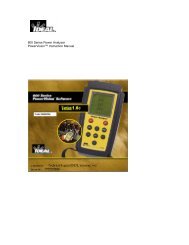SIGNALTEK Users Guide V2.0 French_Final. - Ideal Industries Inc.
SIGNALTEK Users Guide V2.0 French_Final. - Ideal Industries Inc.
SIGNALTEK Users Guide V2.0 French_Final. - Ideal Industries Inc.
Create successful ePaper yourself
Turn your PDF publications into a flip-book with our unique Google optimized e-Paper software.
? Imprimez les rapports de test désirés à l'aide d’une l'imprimante via le PC.<br />
Transfert vers une clé USB externe<br />
La possibilité de copier des fichiers de répertoires sur une clé USB apporte une<br />
grande souplesse lors d'un travail avec des données stockées. Les clés USB<br />
fournissent une façon aisée de conserver les données de test, de les fournir à un<br />
client ou de les rapporter au bureau tout en laissant le qualificateur sur le terrain.<br />
? Pour copier un répertoire sur une clé USB externe, connectez la clé au port<br />
USB du haut du <strong>SIGNALTEK</strong>.<br />
? Surintensifiez le répertoire désiré et appuyez sur la touche de fonction<br />
Transfert vers USB. (Mode Répertoire, presser F4 « Suivant » puis …)<br />
? Le fichier du répertoire et un fichier appelé <strong>SIGNALTEK</strong>.xsl seront copiés sur<br />
la clé. Le fichier XLS est appelé "feuille style" (style-sheet), il instruit le<br />
navigateur web de la manière d'afficher le fichier de test.<br />
Note : Si le fichier est envoyé à une autre personne, vérifiez que le<br />
fichier « SIGANLTEK.xls » est copié en plus du fichier de test afin que<br />
les enregistrements puissent être correctement affichés sur l'autre PC.<br />
Impression directe sur une imprimante via USB<br />
<strong>SIGNALTEK</strong> est le seul qualificateur LAN pouvant imprimer directement sur une<br />
imprimante USB. <strong>SIGNALTEK</strong> utilise Linux, aussi toutes les imprimantes USB ne<br />
sont pas supportées. Merci de consultez le site internet d’IDEAL pour la liste des<br />
imprimantes compatibles. Au moment de la rédaction de ce présent manuel, seules<br />
les imprimantes HP étaient compatibles avec le driver PCL inclus dans le<br />
<strong>SIGNALTEK</strong>.<br />
? Connectez une imprimante compatible au port USB en haut de <strong>SIGNALTEK</strong>.<br />
Un câble USB A à B est requis pour l'impression directe.<br />
? Dans le tableau des répertoires, surintensifiez le répertoire à imprimer.<br />
? Appuyez sur la touche de fonction Imprimer pour lancer l'impression.<br />
Note: Tous les tests du répertoire seront envoyés à l'imprimante.<br />
L'interface utilisateur restera verrouillé pendant l'envoi du répertoire à<br />
l'imprimante.<br />
IDEAL INDUSTRIES <strong>Inc</strong>. 3-3